Agregar O Quitar Programas En Windows 10, Windows Vista, Windows 8
La opción Agregar o quitar programas en Windows es una característica que permite a un usuario desinstalar y gestionar el software instalado en su ordenador. A través de la misma, un programa puede ser eliminado definitivamente de la computadora.
Esta característica se introdujo en Windows 98 como Agregar o quitar programas, luego se renombró Programas y características en Windows Vista y Windows 7, y después Aplicaciones y características en Windows 10.
Quizás te puede interesar: Cómo Desinstalar Programas En Windows Vista
Cómo abrir Agregar o quitar programas en Windows 10
Si deseas agregar o quitar programas en Windows 10, estos son los pasos que debes seguir:
- Paso 1: presiona la tecla Windows, escribe Aplicaciones y características y pulsa Enter.
- Paso 2: debería aparecer una ventana similar a la imagen de abajo.
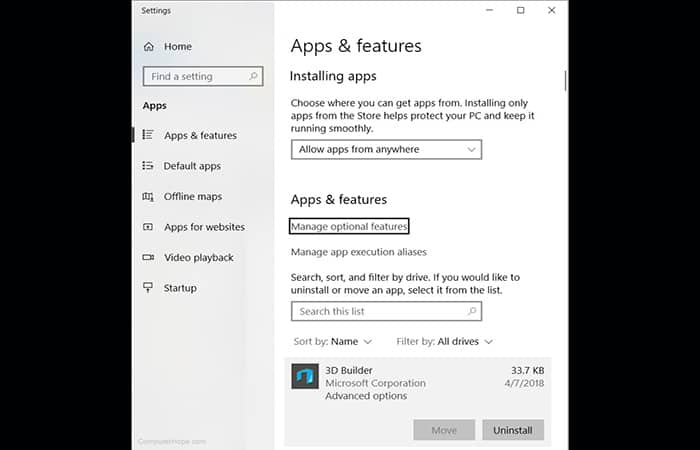
- Paso 3: desde esta ventana, podrás administrar Windows, instalar los programas, y también desinstalar los programas que se instalaron.
También puedes hacerlo de la siguiente manera:
Mira También Los 6 Mejores Programas Para Descargar Apps Gratis
Los 6 Mejores Programas Para Descargar Apps Gratis- Paso 1: abre el Panel de control.
- Paso 2: haz clic en Programas y características o en la sección Programas, luego pulsa la opción Desinstalar un programa.
- Paso 3: desde esta ventana, podrás administrar Windows, instalar o desinstalar cualquier programa.
Agregar o quitar programas en Windows 7 y 8
En este caso, el procedimiento es el siguiente:
- Paso 1: abre el Panel de control.
- Paso 2: en la sección Programas, haz clic en Desinstalar un programa.
- Paso 3: debería aparecer una ventana similar a la que se muestra a continuación con una lista de todos los programas en tu computadora.
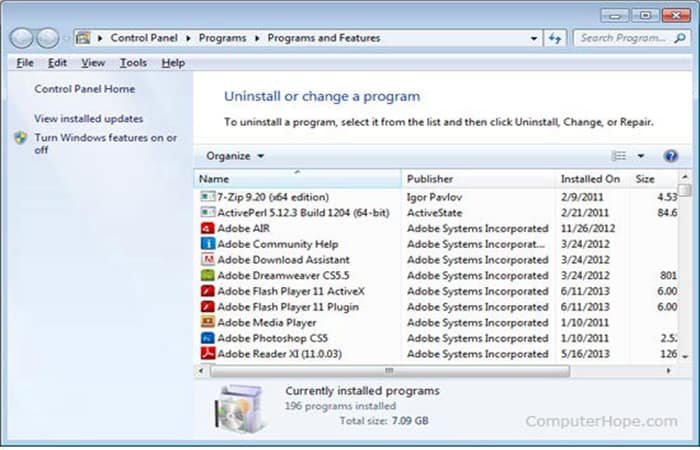
- Paso 4: desde Programas y características de Windows, puedes desinstalar un programa, ajustar las características de Windows y ver las actualizaciones instaladas.
También puedes hacer lo siguiente:
- Paso 1: presiona la tecla Windows, escribe Programas y características o Agregar y quitar programas, luego presiona Enter.
- Paso 2: debería aparecer una ventana similar a la que se muestra arriba.
- Paso 3: desde la sección Programas y características de Windows, puedes desinstalar un programa, ajustar las características de Windows y ver las actualizaciones instaladas.
Agregar o quitar programas en Windows Vista
Si tienes Windows Vista en tu equipo y quieres agregar o quitar programas, esto es lo que debes hacer:
- Paso 1: abre el Panel de control.
- Paso 2: en la sección Programas, haz clic en Desinstalar un programa. Si el Panel de control muestra iconos, haz clic en Programas y características.
- Paso 3: desde la ventana Programas y características, puedes desinstalar un programa, ajustar las características de Windows y ver las actualizaciones instaladas.
También puedes seguir el procedimiento a continuación:
- Paso 1: presiona la tecla Windows, escribe Programas y características y luego presiona Enter.
- Paso 2: debería aparecer una ventana similar a la que se muestra arriba.
- Paso 3: desde la sección Programas y características de Windows, te será posible desinstalar un programa, ajustar las características del sistema y ver las actualizaciones que han sido instaladas.
Agregar o quitar programas en Windows XP
Si estás trabajando con Windows vista y deseas añadir o eliminar programas, sigue las instrucciones que se muestran a continuación:
Mira También Price List of the Games
Price List of the Games- Paso 1: ve al Panel de control.
- Paso 2: haz doble clic en Agregar o quitar programas.
- Paso 3: aparecerá una ventana similar a la siguiente, con una lista de todos los programas que han sido instalados en tu computadora.
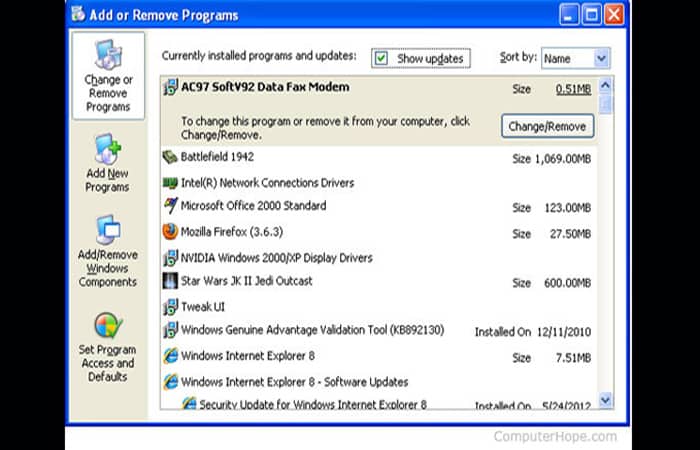
- Paso 4: para eliminar un programa, selecciónalo en la lista y luego haz clic en Cambiar o quitar.
Agregar o quitar programas en Windows ME y 98
En este caso, debes tomar en cuenta las siguientes instrucciones:
- Paso 1: ve al Panel de control.
- Paso 2: haz doble clic en Agregar o quitar programas.
- Paso 3: debería abrirse una ventana que te permita desinstalar software en Windows.
Necesitas aprender: Cómo Buscar Programas En Windows 10
Pensamientos finales
Listo, este ha sido todo el tutorial, esperamos que haya sido de tu utilidad. Recuerda que a menos que estés hablando de versiones muy antiguas de Microsoft Windows (Windows 98 o Windows ME), esta sección se llama "Agregar o quitar programas". Si estás trabajando con Windows Vista y Windows 7, consulta esta sección como "Programas y características". Con Windows 8 y Windows 10, debería denominarse "Aplicaciones y características".
 Los 7 Mejores Programas Para Administrar Restaurantes
Los 7 Mejores Programas Para Administrar RestaurantesSi quieres conocer otros artículos parecidos a Agregar O Quitar Programas En Windows 10, Windows Vista, Windows 8 puedes visitar la categoría Software.
Deja una respuesta
¡Más Contenido!